Der MS Access ODBC-Aufruf fehlgeschlagen 3146 Fehler wird aufgrund einer fehlerhaften Netzwerkverbindung angezeigt. Dies geschieht innerhalb der Access-Datenbank beim Einrichten der zugehörigen Datenbank auf einem weiteren PC. Dieser Laufzeitfehler 3146 weist typischerweise darauf hin, dass ein Problem mit einer ODBC-Verbindung oder einer ausgeführten SQL-Abfrage aufgetreten ist. Das Wichtigste ist jedoch, wie man das Problem behebt. (Unten sehen Sie die vollständige Fehlermeldung).
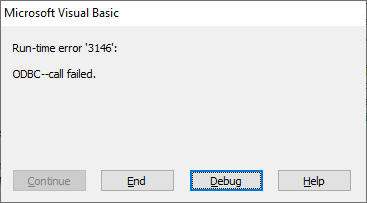
Nun, wenn Sie diesen Fehler erhalten, machen Sie sich keine Sorgen. In diesem Leitfaden habe ich die möglichen Ursachen und einige Problemum gehungen für den Umgang mit ODBC beschrieben – Anruf fehlgeschlagen. (Fehler 3146). Außerdem habe ich das Beste erwähnt Access Reparatur Werkzeug Zu fixieren Beheben Sie diesen Fehler, indem Sie die Datenbank beschädigung reparieren.
Kostenloses MS Access-Datenbank Reparatur Tool
Reparieren Sie beschädigte MDB- und ACCDB-Datenbankdateien und stellen Sie gelöschte Datenbanktabellen, Abfragen, Indizes und Datensätze einfach wieder her. Versuch's jetzt!
Durch Klicken auf die Schaltfläche Herunterladen oben und Installieren von Stellar Repair for Access (14.8 MB) bestätige ich, dass ich die Endbenutzer-Lizenzvereinbarung und die Datenschutzrichtlinie dieser Website gelesen habe und damit einverstanden bin.
Schnelle Lösungen:
- Überprüfen Sie die ODBC-DSN-Konfiguration
- Entfernen Sie den ODBC 1.x-Treiber-Manager
- Überprüfen Sie die Datenbankverbindung
- Überprüfen Sie die Berechtigungen
- Stellen Sie sicher, dass Sie MS Access aktualisieren
- Reparieren der beschädigten Datenbank mit Compact & Repair
- Automatisierte Lösung: Behebung der Beschädigung der Access-Datenbank
Was ist Fehler 3146 bei fehlgeschlagenem ODBC-Aufruf beim Laufzeit zugriff?
Wenn Microsoft Access versucht, mithilfe der ODBC-Verbindung auf die SQL Server 2000-Datenbank zuzugreifen, wird der Fehler 3146 – ODBC-Aufruf fehlgeschlagen angezeigt. Die Datenbank wurde mit dem Treiber von SQL Server als Datenquelle für das System festgelegt. Daher könnte beim Start die .mdb-Anwendungs datenbank angehängt und Ergebnisse abgerufen werden. Beim Ausfüllen der Daten in das Kombinationsfeld wird jedoch dieser Fehler angezeigt.
Andererseits können wir sagen, dass der SQL-Server aufgrund einer falschen Abfrage keine Zahl für eine Anweisung zurückgeben kann und diesen Fehler anzeigen kann. Diese Fehlermeldung wird jedoch aus verschiedenen Gründen ausgelöst, wie zum Beispiel:
- Ungültiger Datenquellenname (DSN)
- Aufgrund einer falschen Verbindungszeichenfolge oder Netzwerk problemen
- Ausfallzeit des Datenbankservers
- Berechtigungsprobleme
- Probleme mit der SQL-Syntax
- Probleme mit dem ODBC-Treiber
Korrekturen zur Behebung des MS Access ODBC Call Failed 3146-Fehlers
Befolgen Sie die folgenden schrittweisen Methoden sorgfältig, um Fehler 3146, ODBC-Aufruf fehlgeschlagen, zu beheben.
Methode 1: Überprüfen Sie die ODBC-DSN-Konfiguration
Die allererste Lösung, die Sie zur Bewältigung der Situation versuchen müssen, besteht darin, zu überprüfen, ob der ODBC-Datenquellenname (DSN) richtig konfiguriert ist. Um dies zu überprüfen, müssen Sie:
- Geben Sie “Systemsteuerung” in das Suchfeld ein und öffnen Sie das erste Ergebnis.
- Gehen Sie dann zu “Windows-Tools” >> “ODBC-Datenquellen“.

- Jetzt sehen Sie die DNS-Liste >> klicken Sie auf den DSN, den Sie testen müssen.
- Klicken Sie anschließend auf die Option “Konfigurieren“, um die Konfigurationen für den DSN anzuzeigen.

- Klicken Sie anschließend auf die Schaltfläche “Verbindung testen”, um den Vorgang abzuschließen.
Lesen Sie auch: [ODBC Microsoft Access-Treiber] Kann nicht aktualisiert werden. Bei der Datenbank oder dem Objekt liegt ein schreibgeschützter Fehler vor
Methode 2: Entfernen Sie den ODBC 1.x-Treiber-Manager
Eine andere Möglichkeit, dieses Problem zu beheben, besteht darin, den ODBC 1.x-Treibermanager (Odbc.dll) zu entfernen und ihn durch den ODBC 2.x-Treibermanager (Odbc.dll) im primären Pfad zu ersetzen.
Methode 3 – Überprüfen Sie die Datenbank verbindung
Immer wenn der laufende Datenbankserver ausfällt, treten verschiedene Probleme auf, darunter der Fehler ODBC-Aufruf fehlgeschlagen 3146. In einer solchen Situation müssen Sie sicherstellen, dass der Ziel-SQL-Server ausgeführt wird und von einem Gerät aus zugänglich ist, auf dem Microsoft Access installiert ist.
Methode 4 – Überprüfen Sie die Berechtigungen
Manchmal kommt es vor, dass das Fehlen der erforderlichen Berechtigungen für den Zugriff auf die externe Datenbank zum Laufzeitfehler 3146 führen kann. In diesem Fall müssen Sie sicherstellen, dass das von Microsoft Access verwendete Benutzerkonto über die erforderlichen Berechtigungen für den Zugriff auf die Datenbank verfügt beinhaltet sowohl Lese- als auch Schreibberechtigungen.
Methode 5– Stellen Sie sicher, dass Sie MS Access aktualisieren
Viele Benutzer haben berichtet, dass sie in Access die Fehlermeldung “ODBC-Aufruf fehlgeschlagen” erhalten haben, weil eine veraltete Version der Access-Anwendung ausgeführt wurde. Stellen Sie daher sicher, dass Ihr Microsoft Access auf dem neuesten Stand ist. Microsoft veröffentlicht gelegentlich Updates, die möglicherweise Fehlerbehebungen und Verbesserungen enthalten.
Lesen Sie auch: Access Run Time Error 3151 ODBC-Verbindung fehlgeschlagen
Methode 6– Beheben Sie den MS Access ODBC Call Failed 3146-Fehler durch Reparieren der beschädigten Datenbank
Manchmal tritt der Fehler ODBC-Aufruf fehlgeschlagen 3146 in Microsoft Access aufgrund einer Datenbankbeschädigung auf. In einem solchen Fall können Sie das Compact & Repair-Tool von Access zur Reparatur verwenden.
Hier sind die vollständigen Schritte:
- Öffnen Sie die Access-Anwendung.
- Gehen Sie zu Datei >> Info.
- Suchen Sie die Option “Datenbank komprimieren und reparieren” und klicken Sie darauf.
Automatisierte Lösung: Beheben Sie die Beschädigung der Access-Datenbank
Wenn alle oben genannten Lösungen nicht zur Behebung des Laufzeitfehlers 3146 “ODBC Call Failed Timeout Expired Error” beitragen, würde ich vorschlagen, sich für ein Drittanbieter-Tool zu entscheiden, das alle Arten von MS Access-bezogenen Fehlern behebt, die aufgrund einer Datenbank beschädigung aufgetreten sind . Das beste verfügbare Werkzeug für diesen Zweck ist MS Access Reparatur Und Erholung Werkzeug.
Diese Software behebt nicht nur Fehler, sondern repariert auch die .mdb-Dateien oder .acccdb-Dateien und stellt die Daten aus Ihrer beschädigten MS Access-Datenbank wieder her. Mit diesem Tool können Sie auch die Indizes, Tabellen, Abfragen und Beziehungen ganz einfach wiederherstellen.

* Durch Klicken auf die Schaltfläche Herunterladen oben und Installieren von Stellar Repair for Access (14.8 MB) bestätige ich, dass ich die Endbenutzer-Lizenzvereinbarung und die Datenschutzrichtlinie dieser Website gelesen habe und damit einverstanden bin.
Schritte zur Behebung des MS Access-Fehlers 3146
Lesen Sie auch: Beheben Sie Access 1919 – Fehler beim Konfigurieren der ODBC-Datenquelle
Einpacken
Wenn Sie die oben aufgeführten Korrekturen befolgen, können Sie dies sicherlich tun lösen MS Access Fehler 3146: Laufzeit 3146 ODBC-Aufruf fehlgeschlagen. Probieren Sie alle Lösungen aus und teilen Sie uns mit, ob diese Lösungen für Sie funktioniert haben oder nicht.
Wenn Sie außerdem auf ein anderes Problem mit Ihrer Zugangsdatenbank stoßen, können Sie Ihre Fragen gerne auf unseren sozialen Konten wie Twitter stellen.
Diese Software gewährleistet die nahtlose Reparatur und Wiederherstellung der ACCDB- und MDB-Datenbank und stellt alle Objekte einschließlich Tabellen, Berichte, Abfragen, Datensätze, Formulare und Indizes sowie Module, Makros usw. wieder her. Beheben Sie Microsoft Access-Probleme jetzt in 3 einfachen Schritten:
- Herunterladen Sie Stellar Repair for Access mit der Bewertung Toll auf Cnet herunter.
- Klicken Sie auf die Option Browse und Search, um eine beschädigte Access-Datenbank zu finden.
- Klicken Sie auf die Schaltfläche Repair, um die Datenbankobjekte zu reparieren und in der Vorschau anzuzeigen.







